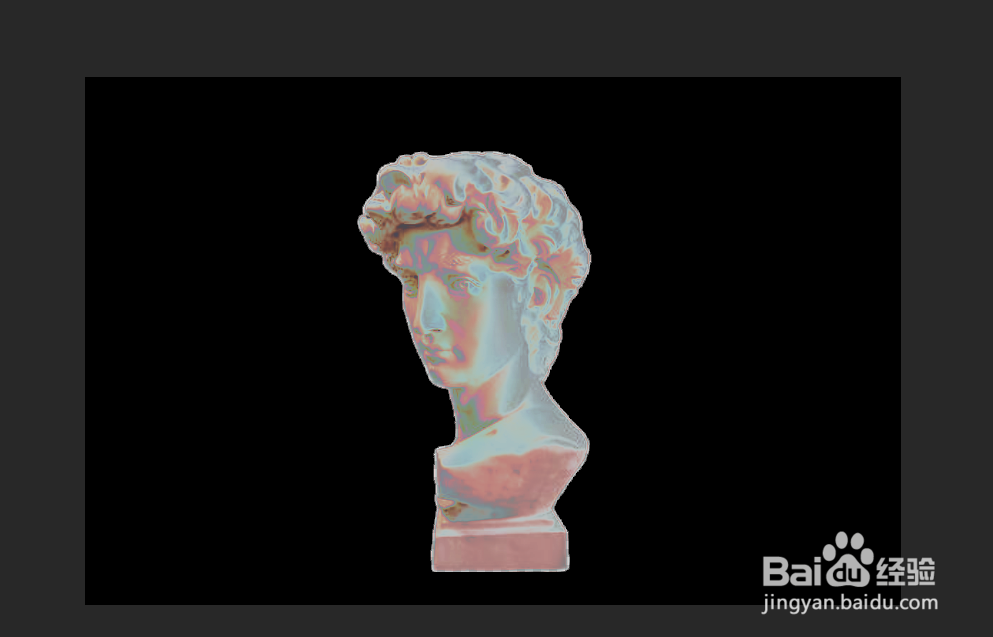1、首先导入透明背景的素材。
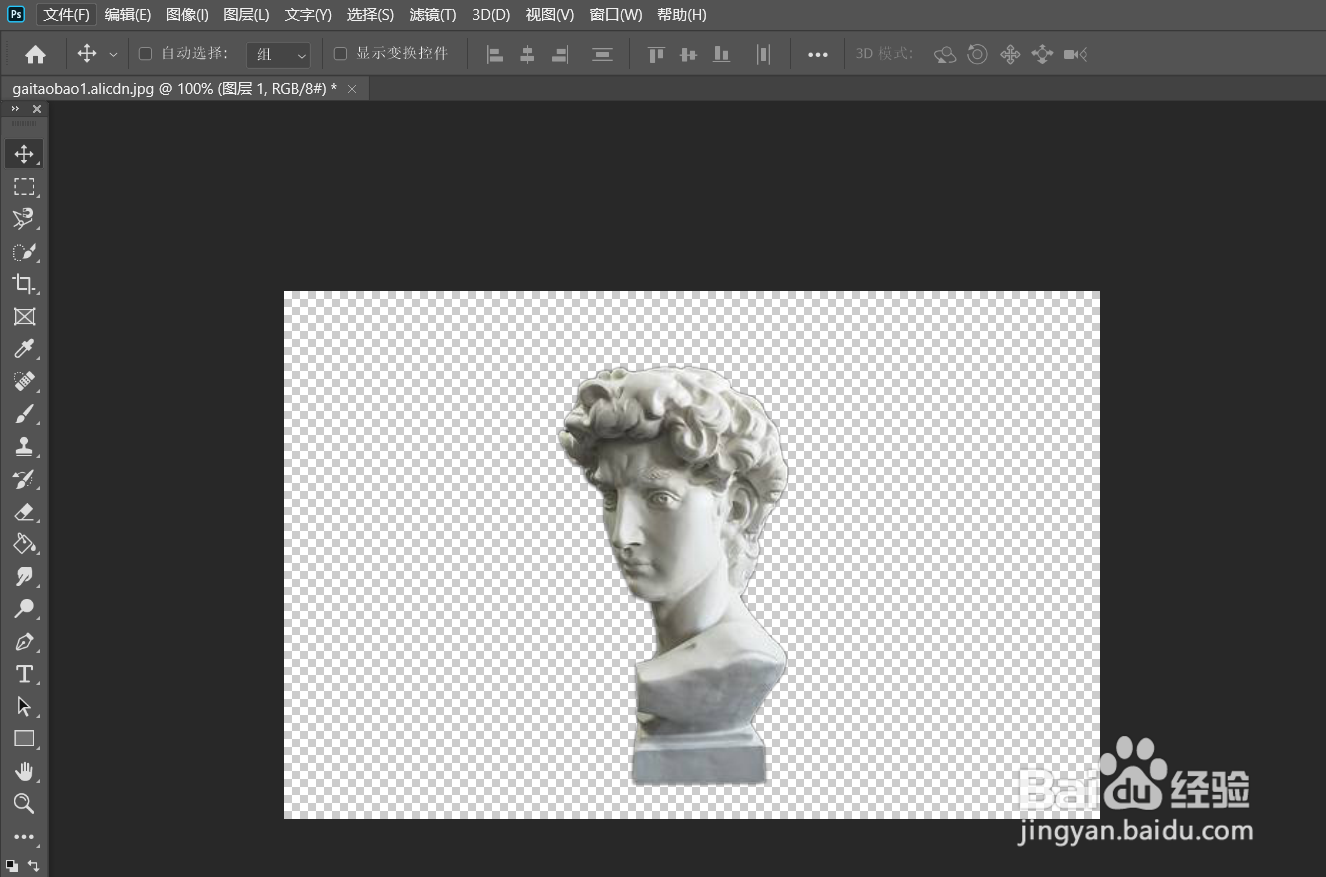
2、使用油漆桶工具,将背景设置为黑色。

3、将主体选中。

4、新建一个图层,然后使用【画笔工具】对主体进行涂抹。

5、将混合模式设置为【叠加】。
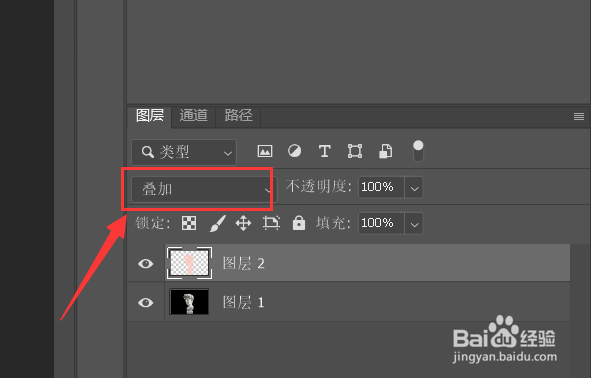
6、打开【曲线】。
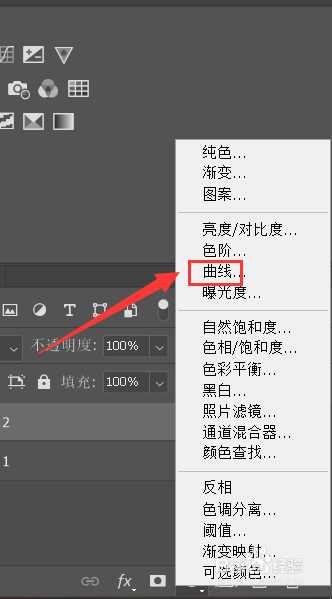
7、将曲线设置为如图所示的样子。
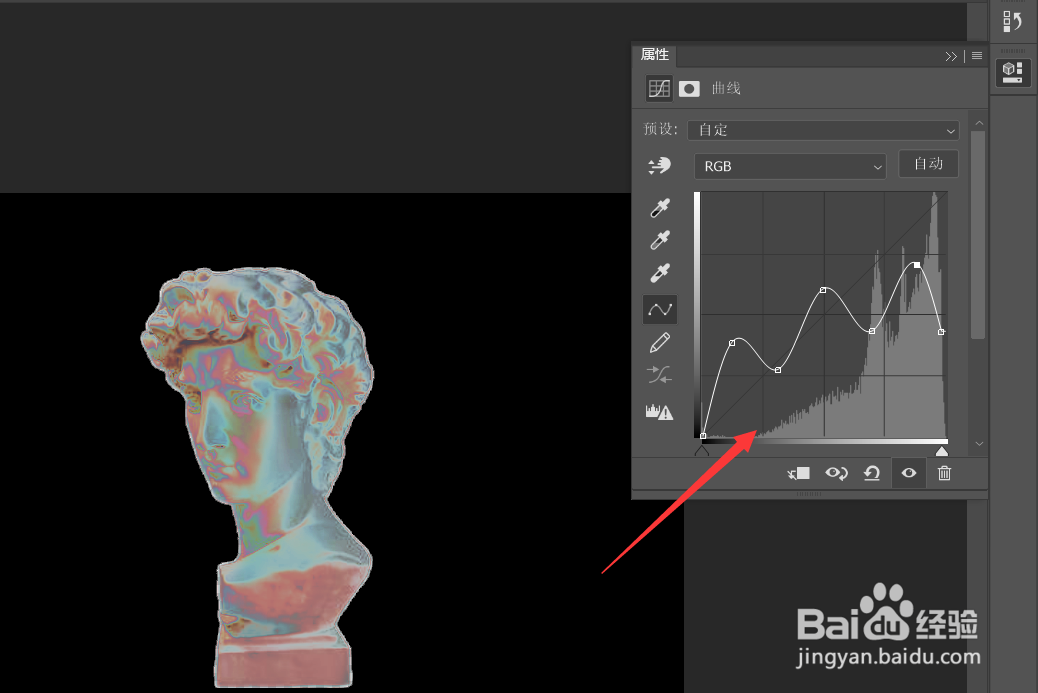
8、适当降低曲线的不透明度。

9、如图所示,这就是最终的效果。
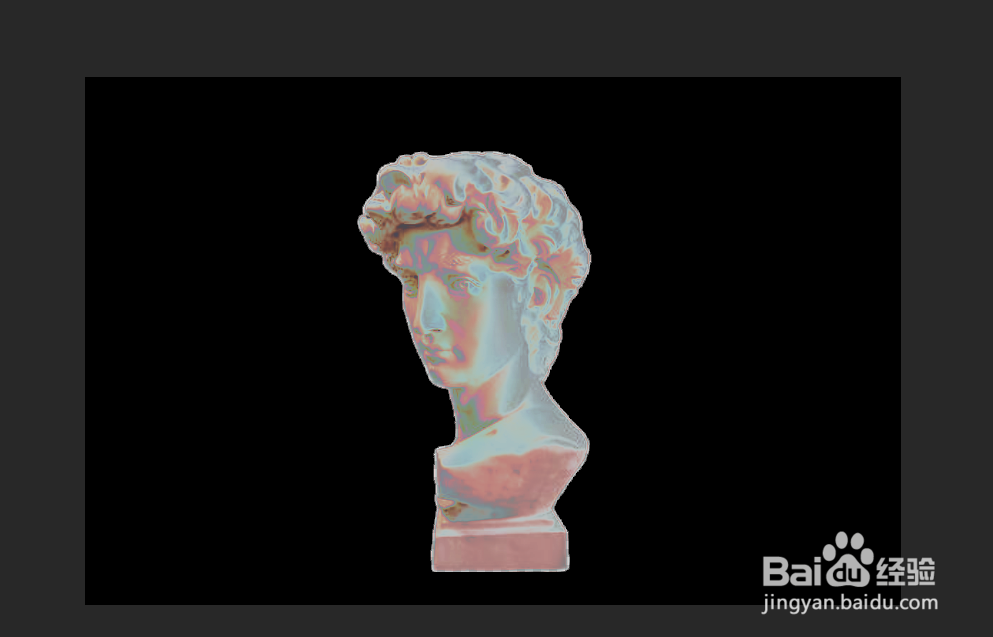
时间:2024-10-16 18:43:09
1、首先导入透明背景的素材。
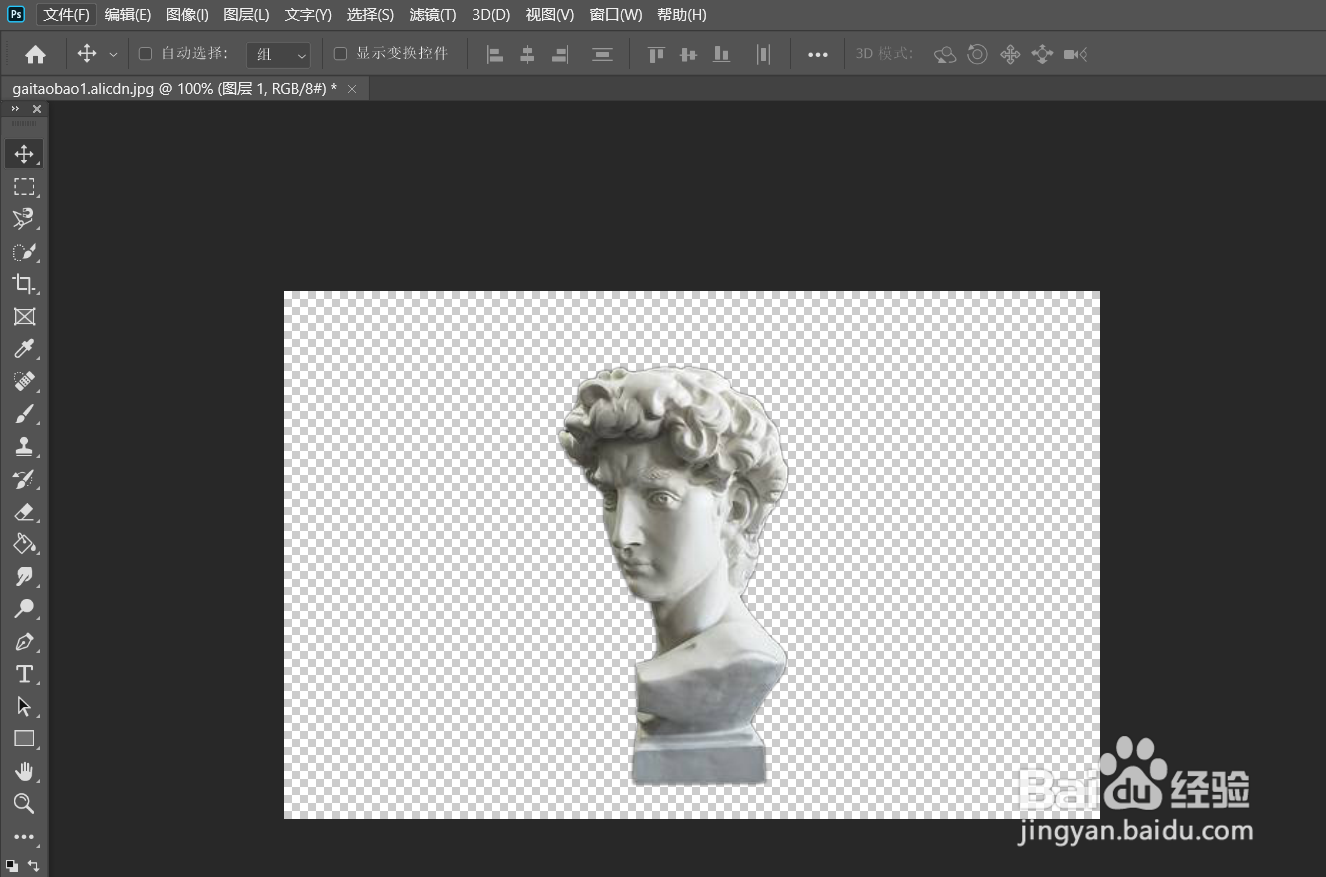
2、使用油漆桶工具,将背景设置为黑色。

3、将主体选中。

4、新建一个图层,然后使用【画笔工具】对主体进行涂抹。

5、将混合模式设置为【叠加】。
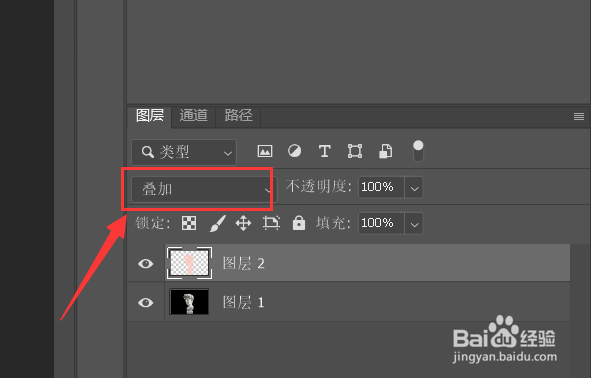
6、打开【曲线】。
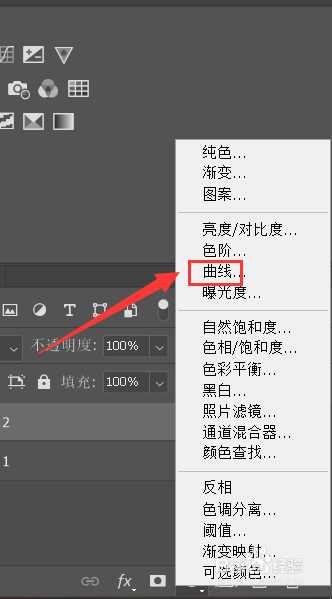
7、将曲线设置为如图所示的样子。
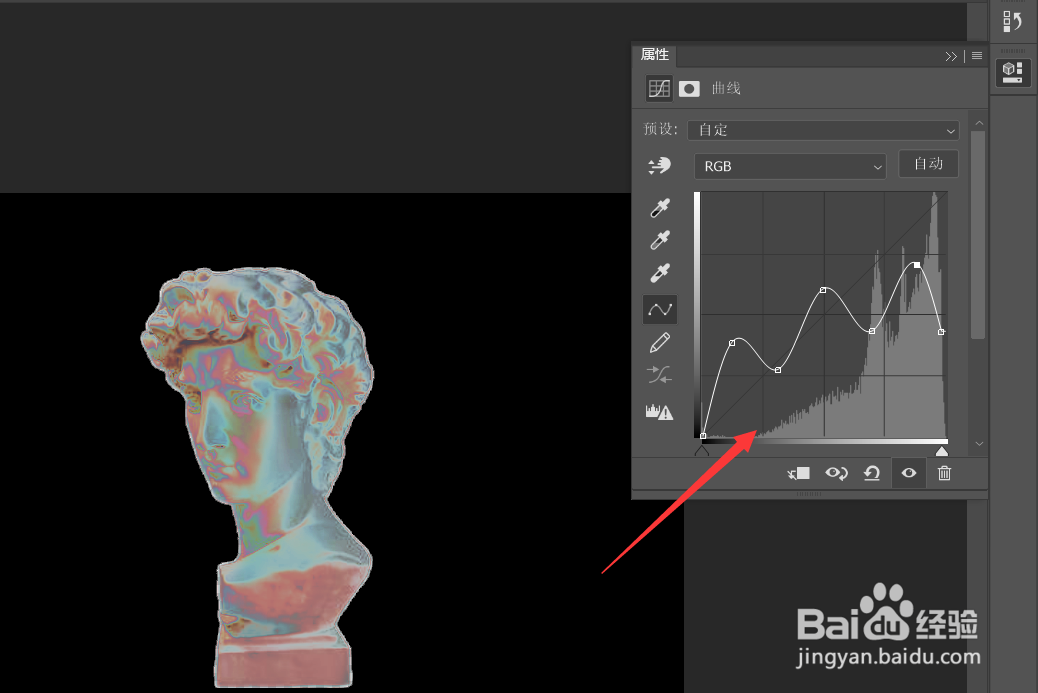
8、适当降低曲线的不透明度。

9、如图所示,这就是最终的效果。